TVニュースでは夜になっても騒いでいましたが、台風14号は昨夜の内に殆ど崩れていましたね。
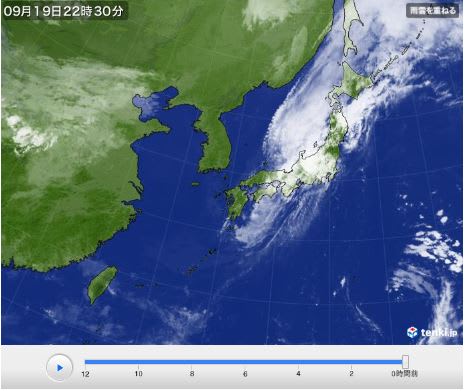
家の付近は、夕方には殆ど静かな雲天でした。
夜中、少し風は吹きましたが雨は降らず、今朝は静かに雨が降っています。
なんか凄いぞ! ロケット彩雲!
---
私の編集環境は2020年に新たにPCを作って、Windows7からWindows10にしました。
勿論Windows7のPCはそのまま残して、サブPCとして使っています。
何故かって、編集環境の中には開発が終了している古いソフトもあって、Windows10で完全に動作する保証が無いからです。
そんな中で、昨年から出始まったAdobeAuditionCS6とAdobePrepiereCS6が画面上は正常なのに、全く再生が出来なくなる事象。
何処かの時点でのWindowsアップデートが原因と思っています。
下部の▶マークが緑色になってますが、音も出ませんし何も動きません。

昨年最初は、仕方なくAuditionとPrepiereを再インストールして事象の解消をしました。
でも、時々発生する事象に毎回そんな事をしていたら作業になりません。
CS6はそもそも動作保証はWindows7までですからね。
しかし、注意深くその原因を探っていくと、どうもアプリを開いている最中にヘッドフォンを繋いでPC側の出力先がスピーカーからヘッドフォンに変わった後に、アプリを一旦閉じて再起動した時点で起きます。
作業が済んで、翌日にPCを立ち上げてアプリを起動しても同じ事象になります。
ただ、必ずそうなる訳でも無く、起きない時は起きません。
●対処方法
その対処方法を知る切っ掛けになったのは、ヘッドフォンをPCに接続した際に、何故かAdobeAuditionの音声はスピーカーから出ていてヘッドフォンに出力されず、そのくせWindowsMediaPlayerでの再生音声はヘッドフォンから出ているというミスマッチな状況になる事があって、その状態になると次回のアプリ起動時に動作出来ない状況に陥るのが分かりました。
当然、どうなっているのかと、オーディオ設定画面を開きますね。
AdobeAuditionの
編集→環境設定→オーディオハードウェア
で以下の画面が出ます。

このポップアップです。

何故か、この画面を開くだけで事象が直ります。
アプリの再インストールの必要はありません。
多分、前回作業時に途中でヘッドフォン接続した際にハードとソフト側の状態アンマッチになって、その状態が保持されたままになって次回の時に再生ボタンを押しても動作出来ないと云った事象に繋がっているのかな・・・と。
この画面を開くことによって状態データアンマッチが解消されるのかも知れません。
勿論この事象はWindows7では発生しません。
Windows10だけで起きます。
昨年、ブログにUPしようと思いつつ忘れていたらしく、今年も同事象が発生して自分のブログ見たら情報が無く、「昨年どうしたんだっけ?」的な状況で忘れない内にUPしました。



























